photoshop制作邀請函
預覽成品:

方法:
1. 新建1024*768文檔,白色背景,新建圖層,創建輔助線,使用矩形選框工具M創建選區,填充R:222,G:0.B:0紅色背景。
2. 復制圖層,選擇鋼筆工具P創建路徑添加矢量蒙版,添加圖層樣式:斜面浮雕。如圖1-1
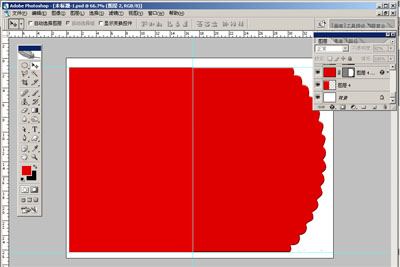
圖1-1
3. 打開素材圖1-2,CTRL+T縮放至合適大小,并將圖層混合模式設置為顏色加深,不透明度分別為50,90.效果如圖1-3
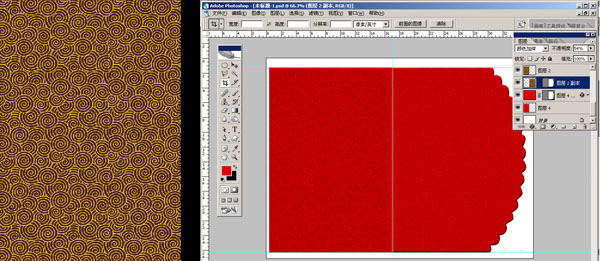
圖1-2 圖1-3
4、打開素材1-4,利用魔棒工具W選擇紅色部分,將選區進行反選CTRL+SHIFT+I,選擇移動并重新排列,如圖:圖1-5

1-4 1-5
5、將素材圖1-6中的玫瑰用魔棒工具W進行選擇,添加圖層樣式:斜面浮雕、外發光。如圖:圖1-7

1-6 1-7
6、選擇文字工具輸入邀請函,添加圖層樣式:投影、描邊(選擇黃、金黃色漸變)。選擇橢圓選框工具M繪制橢圓,并加選,用土黃色進行填充,載入選區,將背景紋理復制,將圖層混合模式設置為濾色。不透明度為40%。最終效果如圖:圖1-8

1-8
安徽新華電腦學校專業職業規劃師為你提供更多幫助【在線咨詢】


 熱門精品專業
熱門精品專業

